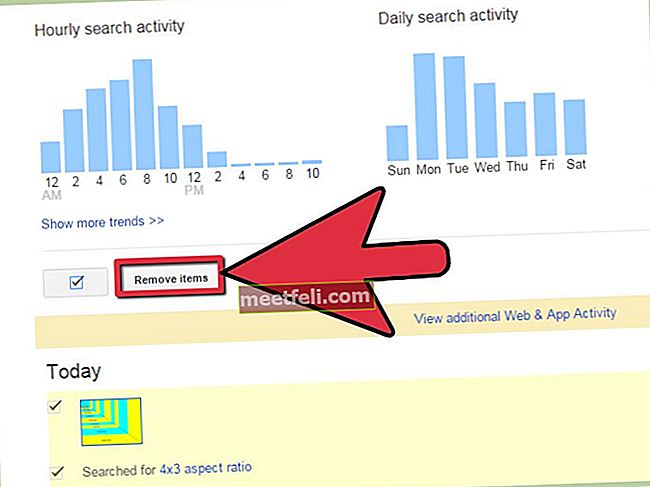Bermain permainan di PC anda menggunakan tetikus dan papan kekunci memang menyeronokkan, tetapi jika anda ingin menikmati lebih banyak lagi dan mempunyai pengalaman permainan sepenuhnya, yang perlu anda lakukan hanyalah menyambungkan pengawal PS3 ke komputer anda. Walaupun banyak orang berpendapat bahawa ini adalah sesuatu yang rumit, namun tidak. Anda perlu memuat turun dan memasang perisian yang membolehkan PC anda mengenali pengawal PS3. Perkara lain yang diperlukan ialah kabel USB. Oleh itu, jika anda ingin mengetahui cara menyambung dan bagaimana menggunakan pengawal ps3 di PC, teruskan membaca, kerana itulah yang akan kita bicarakan di sini.
Lihat juga: Kotak TV PC Mini Dengan Harga Terendah: PIPO X8, Wintel W8, EMISH X700, dan XiaoMi MIUI

gameswallpaperhd.com
Langkah-langkah untuk menyambungkan pengawal PS3 ke PC
Penyediaan:
- Pastikan anda mempunyai kabel USB
- Muat turun MotioninJoy, anda boleh mendapatkannya di sini.
- Muat turun Better DS3, anda boleh mendapatkannya di sini.
Sekarang, ikuti langkah berikut:
- Sambungkan pengawal PS3 anda ke PC anda menggunakan kabel USB
- Windows akan memasang beberapa pemacu
- Buka zip fail MotioninJoy yang anda muat turun sebelumnya, dan pasangkannya.

httpwiki.ipisoft.com
Perkara seterusnya yang perlu anda lakukan ialah menyediakan pemacu MotioninJoy:
- Lancarkan program
- Sekarang, klik pada tab Driver manager
- Di bahagian Lokasi perkakasan, centang kotak untuk pengawal PlayStation anda (Port _ #####)

httpwiki.ipisoft.com
- Seterusnya, klik pada Pemacu muat. Pada ketika ini, anda akan mendapat amaran mengenai pemandu yang tidak ditandatangani. Teruskan sahaja.
- Apabila proses pemasangan selesai, tutup program.
Sekarang, anda perlu memasang Better DS3 dan mengkonfigurasi pengawal anda. Ikuti langkah di bawah:
- Unzip Better DS3 file yang anda muat turun sebelumnya, dan pasangkannya.
- Buka DS3 Lebih Baik
- Anda akan melihat pengawal PS3 anda di bawah pengawal Bersambung DS3
- Klik Baru

blog.inf.ed.ac.uk
- Pilih Xinput (dengan konfigurasi ini, pengawal PlayStation anda akan bertindak seperti pengawal Xbox 360. Pilihan ini adalah yang terbaik kerana ia adalah konfigurasi standard ketika bermain permainan PC).
- Pilih nama profil dan masukkan
- Klik pada butang Xbox 360
- Anda juga boleh menyesuaikan LED dan getaran
- Setelah selesai, klik pada butang Simpan Profil yang terletak di bahagian bawah tetingkap.
Itu sahaja, dan seperti yang anda lihat, cukup mudah. Yang paling penting, pengawal PS3 anda akan disambungkan ke PC anda, jadi anda boleh menggunakannya untuk memainkan permainan kegemaran anda.
Langkah-langkah persediaan Bluetooth
Ikuti langkah-langkah yang disenaraikan di bawah jika anda ingin menggunakan alat kawalan PlayStation anda secara wayarles. Tetapi pertama, kita perlu menunjukkan sesuatu. Sekiranya anda mempunyai komputer riba, kemungkinan anda mempunyai Bluetooth terpasang, tetapi jika anda menggunakan komputer desktop, terutama yang lebih lama, anda mungkin memerlukan penyesuai dongle Bluetooth. Jangan risau, anda boleh mendapatkannya dengan harga kurang dari $ 10. Sekiranya anda tidak memerlukan penyesuai dongle Bluetooth (atau apabila anda mendapatkannya), ikuti langkah berikut:
- Buka DS3 Lebih Baik
- Klik pada pasangan Bluetooth
- Sekarang, cabut kabel yang menghubungkan pengawal PS3 anda ke komputer anda.
Anda akan dapat menggunakan alat kawalan PlayStation anda secara wayarles dan menikmati permainan.